在 iPhone 上為「自訂輔助取用」設定「訊息」
若使用者有在 iPhone 上使用「自訂輔助取用」,可以透過「訊息」App ![]() 來與親友和信任的支援者通訊(例如照護人員)。 他們可以使用只含表情符號的鍵盤或傳送影音訊息,來透過語音或視覺方式通訊而非文字。他們也可以使用標準文字鍵盤來傳送文字訊息。你可以在設定「自訂輔助取用」時或之後隨時加入「訊息」App。
來與親友和信任的支援者通訊(例如照護人員)。 他們可以使用只含表情符號的鍵盤或傳送影音訊息,來透過語音或視覺方式通訊而非文字。他們也可以使用標準文字鍵盤來傳送文字訊息。你可以在設定「自訂輔助取用」時或之後隨時加入「訊息」App。
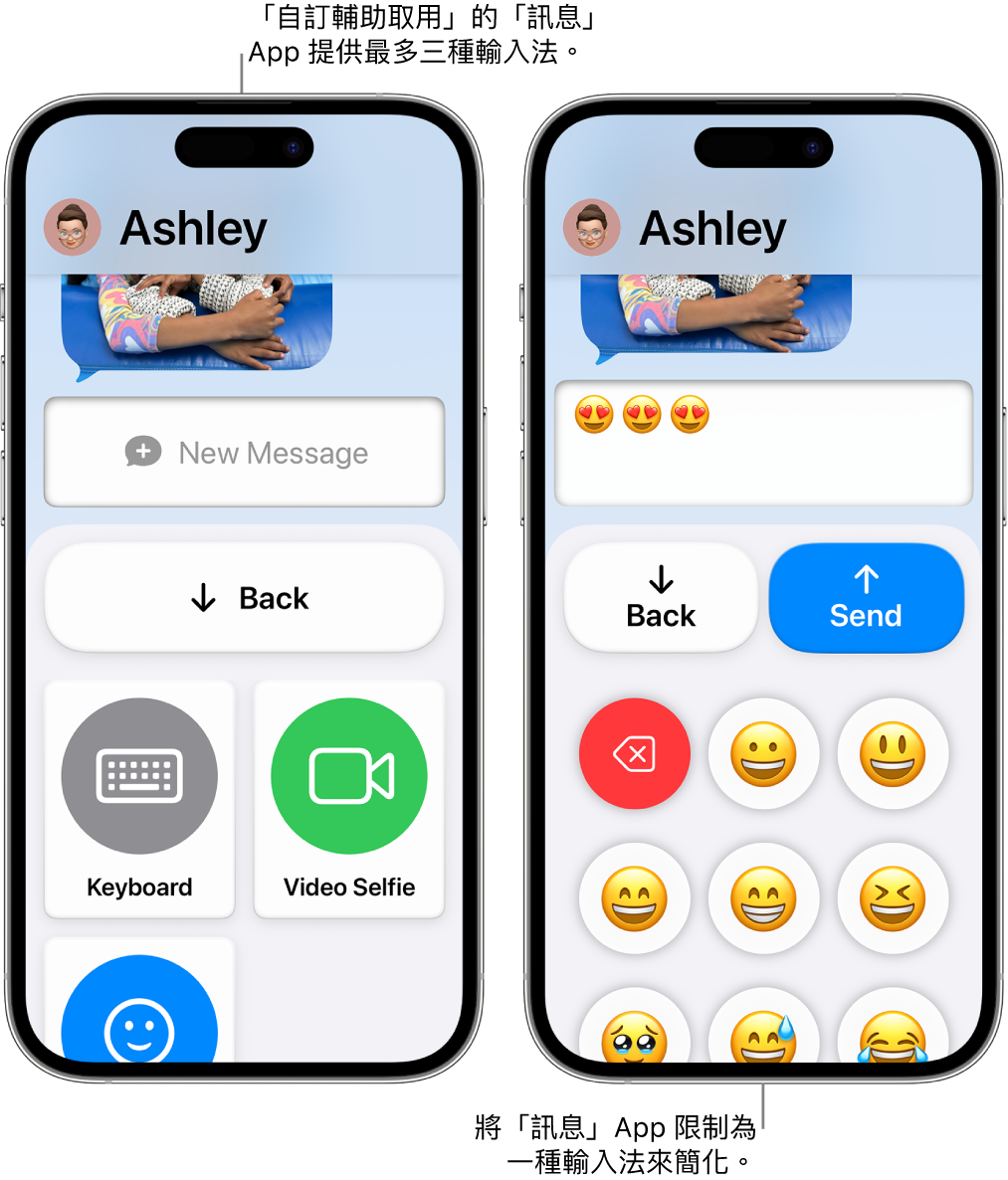
加入「訊息」App
結束「自訂輔助取用」(若已啟用)。
前往「設定」App
 。
。點一下「輔助使用」,然後點一下「自訂輔助取用」。
點一下「管理 App」,然後點一下「訊息」旁邊的
 。
。選擇 App 選項(詳情請見下表),包含「自訂輔助取用」的使用者可收發訊息的對象。
「訊息」選項
選項 | 說明 | ||||||||||
|---|---|---|---|---|---|---|---|---|---|---|---|
接收訊息對象 | 允許「自訂輔助取用」使用者接收任何人的訊息、「聯絡人」App 中所有聯絡人的訊息,或僅限常用聯絡人的訊息(請參閱下方的「常用聯絡人」)。 | ||||||||||
傳送訊息對象 | 允許「自訂輔助取用」使用者傳送訊息給任何人、「聯絡人」App 中的所有聯絡人,或僅限常用聯絡人(請參閱下方的「常用聯絡人」)。 如果你允許傳訊息給所有人,使用「自訂輔助取用」的使用者可以傳送訊息給任何聯絡人,並且可以回覆所有傳訊息給他們的人。 | ||||||||||
常用聯絡人 | 在「自訂輔助取用」中打開「訊息」App 時,第一個螢幕會顯示常用聯絡人。 若要將聯絡人加入到「常用聯絡人」,請點一下「選取聯絡人」,點一下聯絡人,然後選擇電話號碼或電子郵件地址(如果需要)。 若要將人員加入「聯絡人」App,請參閱 iPhone 使用手冊中的加入和使用聯絡資訊。 | ||||||||||
點一下來聆聽訊息 | 允許「自訂輔助取用」的使用者點一下訊息來聆聽朗讀內容。這對於偏好用語音方式通訊而非文字的使用者來說可能很實用。 【注意】「點一下來聆聽訊息」功能不適用於部分語言。請參閱 Apple 支援文章:macOS Tahoe 功能特色適用範圍。 | ||||||||||
對話詳細資訊 | 顯示對話訊息的詳細資訊,例如日期和傳送狀態。 | ||||||||||
| 使用標準鍵盤來傳送文字訊息。 | ||||||||||
| 在 iPhone 上使用前置相機來傳送影音訊息。 這對於偏好用語音或視覺方式通訊而非文字的使用者來說可能很實用。 | ||||||||||
| 使用只含表情符號的鍵盤來傳送表情符號訊息。這對於偏好用視覺方式通訊而非文字的使用者來說可能很實用。 | ||||||||||
【提示】只開啟一種輸入方式來簡化「訊息」(例如「自拍影片」或「表情符號」)。「自訂輔助取用」的使用者選擇訊息傳送對象後,不需要選擇輸入方式就能開始製作訊息。